Reklāma
 Vidusmēra lietotājam nav ne jausmas, kāda veida aparatūra viņam patiešām nepieciešama. Viņiem aparatūras specifikācijas ir džungļi, un izdomāt, kas viņiem būtu jājaunina, ja rodas veiktspējas problēmas, ir biedējošs piedzīvojums. Lai to visu padarītu nedaudz vieglāku, Microsoft ieviesa Windows pieredzes indeksu ar Windows Vista.
Vidusmēra lietotājam nav ne jausmas, kāda veida aparatūra viņam patiešām nepieciešama. Viņiem aparatūras specifikācijas ir džungļi, un izdomāt, kas viņiem būtu jājaunina, ja rodas veiktspējas problēmas, ir biedējošs piedzīvojums. Lai to visu padarītu nedaudz vieglāku, Microsoft ieviesa Windows pieredzes indeksu ar Windows Vista.
Indekss tika izveidots kā etalona rīks, kas novērtē jūsu aprēķināto Windows pieredzi, pamatojoties uz jūsu sistēmas aparatūru. Iegūtais pamatrezultāts dod priekšstatu par to, cik labi jūsu sistēma veiks dažādus uzdevumus, ieskaitot tekstapstrādi, pamata vai uzlabotas Windows 7 funkcijas vai grafikas ietilpīgas darbības. Ideja bija piedāvāt pamata novērtējuma ieteikumus programmatūrai, lai lietotāji iegādātos tikai programmas, kas labi darbotos ar viņu sistēmu.
Kas īsti ir Windows pieredzes indekss?
Konkrētāk, Windows pieredzes indekss ir rīks datora veiktspējas noteikšanai, pamatojoties uz tā aparatūras un programmatūras konfigurāciju. Tas sastāv no vairākām apakšrezultātiem, ieskaitot CPU, RAM vai GPU. Tā kā sistēmas kopējais sniegums ir tikai tik spēcīgs kā vājākais komponents, bāzes rādītājs nav vidējais, drīzāk to nosaka vājākais apakšrezultāts. Pašlaik augstākais punktu skaits, ko var iegūt jebkura sistēmas sastāvdaļa, ir 7,9.
Kā es varu uzzināt, kāds ir mans pamatrezultāts?
Lai uzzinātu savu pamatrezultātu, dodieties uz Windows sākšana un tips pieredzes indekss meklēšanas laukā. No rezultātiem atvērts Pārbaudiet Windows pieredzes indeksu.

Klēpjdatoru lietotājiem ir jāpievieno barošanas avots, jo pārbaude netiks veikta ar akumulatora enerģiju. Noklikšķiniet uz atjaunot pogu augšējā izvēlnē gadījumā, ja sākotnēji piekļūstat pieredzes indeksa vadības paneļa lapai, kamēr akumulatori ir akumulatori.

Lai noteiktu pašreizējo punktu skaitu, noklikšķiniet uz Atkārtojiet novērtējumu saite labajā apakšējā stūrī.
Ko nozīmē cipari?
Īpaši pamata rezultāts dod jums vispārēju priekšstatu par to, kādiem uzdevumiem jūsu dators ir vispiemērotākais. Zemāk ir aptuvens ieteikums.
Pamatrezultāts līdz…
- 2.0 - piemērots pamata datora uzdevumiem
- 3.0 - piemērots Aero un pamata līmeņa Windows 7 funkcijām
- 5.0 - piemērots jaunām Windows 7 funkcijām un daudzuzdevumu veikšanai
- 7,0 - piemērots augstas klases un intensīvas grafikas darbiem
Apakšrezultāti, no otras puses, ļauj jums noteikt ne tikai tos komponentus, kuri ir vislabāk modernizēti lai uzlabotu savu pamatrezultātu, bet vēl svarīgāk ir uzlabot sistēmas veiktspēju konkrētiem uzdevumi. Piemēram, ja jūs galvenokārt veiksit biroja darbu ar datoru, pārliecinieties, vai jums ir augsts centrālā procesora un operatīvās atmiņas (RAM) apakšrezultāts. No otras puses, grafiku var atstāt novārtā.
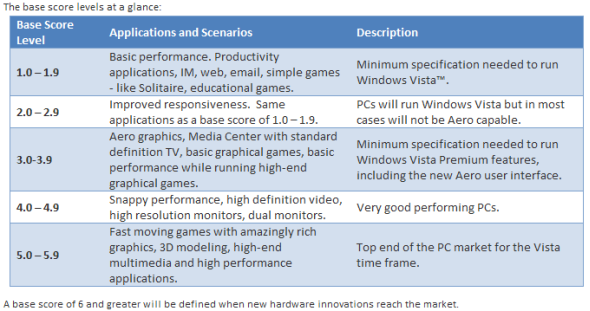
Sīkāka informācija par Windows pieredzes indeksa bāzes punktu ir atrodama Windows emuārā:
- Windows pieredzes indekss: padziļināts skatījums
- Windows pieredzes indeksa atjauninājumi operētājsistēmā Windows 7
Kā es varu uzlabot savu pamatrezultātu?
Pamatrezultāts ir balstīts uz zemāko apakšrezultātu. Līdz ar to, lai uzlabotu bāzes punktu skaitu, jums ir jāuzlabo savas apakšrezultāti. Tagad vienīgais veids, kā uzlabot apakšrezultātu, ir atjaunināt attiecīgo aparatūru.
Piemēram, lai iegūtu labāku atmiņas komponentu apakšrezultātu, jums jāinstalē papildu vai ātrāka RAM. Tas pats attiecas uz visām citām kategorijām. Diemžēl ne visu aparatūru ir viegli jaunināt. Piemēram, ja jums ir klēpjdators, iespējams, nav iespējams uzlabot savu grafisko karti, un procesoram būs grūti jaunināt. Lai iegūtu sīkāku ieskatu datora aparatūras profilā, izmantojiet CPU-Z Uzziniet visu par datora specifikācijām, izmantojot bezmaksas portatīvo CPU-ZPat ja jūs neesat pārāk geeky, jums, iespējams, ir aptuvens priekšstats par to, cik daudz atmiņas un kāda veida procesora ir jūsu datoram. Bet kā ir ar citu tās statistiku? Piemēram, vai jūs zināt ... Lasīt vairāk - tas ir gan portatīvo, gan galddatoru versijās.
Zems bāzes vērtējums var būt arī iemesls, kāpēc operētājsistēmā Windows 7 nevar apskatīt Aero Effects. Lasīt vairāk šeit Kā iespējot un novērst avioefektus Windows 7 Kā iespējot un novērst avioefektus Windows 7 Lasīt vairāk .
Kāds ir jūsu pamatrezultāts un vai jūs kādreiz esat to izmantojis programmatūras iegādei, kuru var atbalstīt jūsu dators?
Tīna vairāk nekā desmit gadus ir rakstījusi par patērētāju tehnoloģijām. Viņai ir doktora grāds dabaszinātnēs, diploms no Vācijas un maģistra grāds no Zviedrijas. Viņas analītiskā pieredze palīdzēja viņai izcelties kā tehnoloģiju žurnālistei vietnē MakeUseOf, kur viņa tagad pārvalda atslēgvārdu izpēti un operācijas.